4 选择要添加的表
接下来,会出现该数据库中已有的表,以供用户选择对哪些表进行生成数据,当用户选择某个表后,会在屏幕下方显示该表中的所有列,以供用户选择哪些列来生成数据。
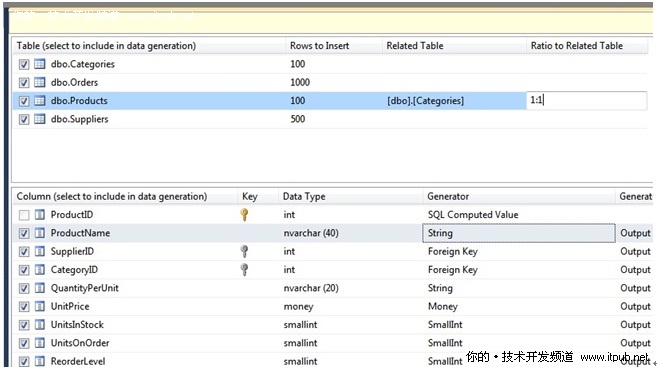
在上图中,比如象Products表,还可以设置它的相关联的表,如Categories表,还可以设置其关联关系(在Ratio to Related列中设置),如1:1一对一关系。而在下方的列的部分,注意其中的每个列的Generator生成器中,甚至可以设置使用正则表达式去生成数据,如下图,十分方便。
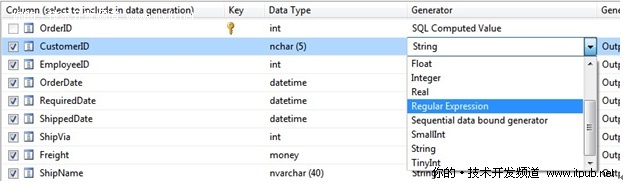
▲
5 生成数据
在上面的步骤都完成后,可以点如下图的生成按钮或者F5,即可马上在数据表中随机生成测试数据,在生成时,系统会询问是否在现有的数据库表中生成测试数据,还是另外选择生成的目的地。
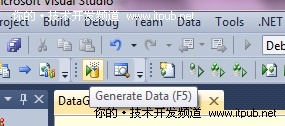
▲
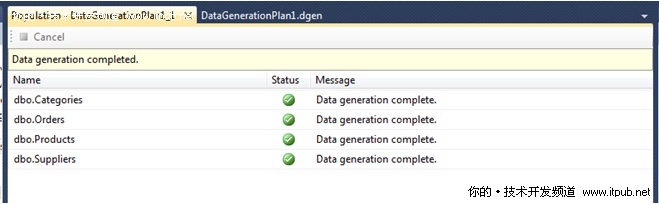
▲
6 检验生成的数据
最后,数据生成后,可以到Sql Server中检查生成的数据,如下图,可见Visual Studio的数据生成器的确为我们生成了大量的测试数据。
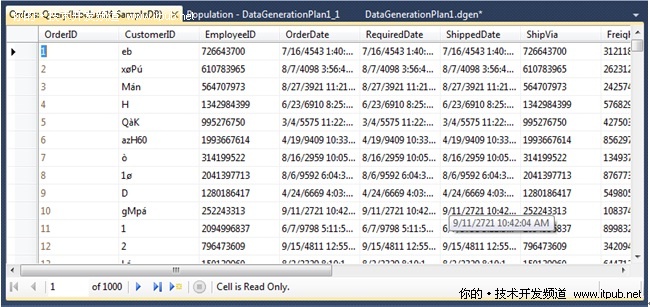
▲


